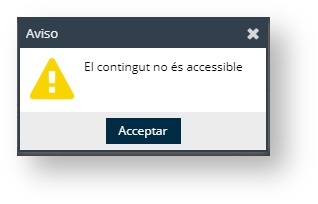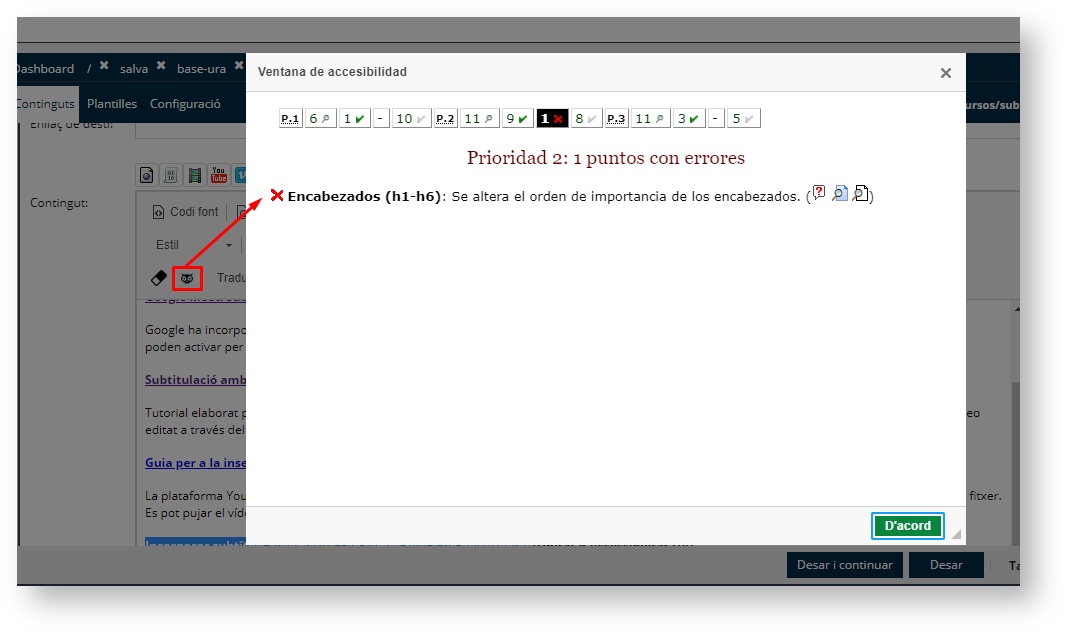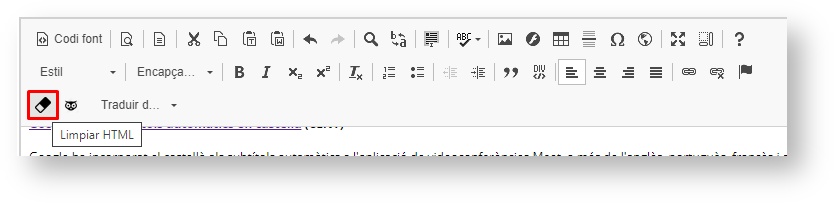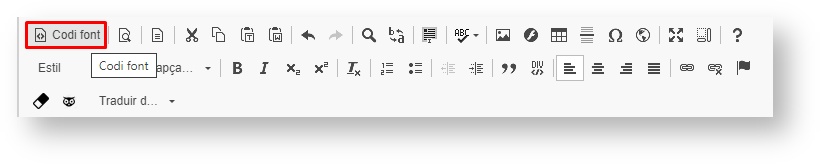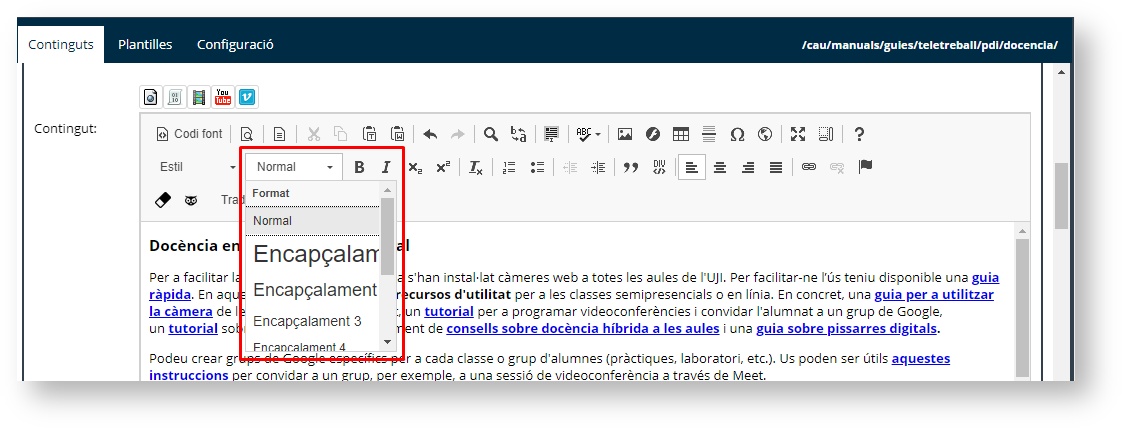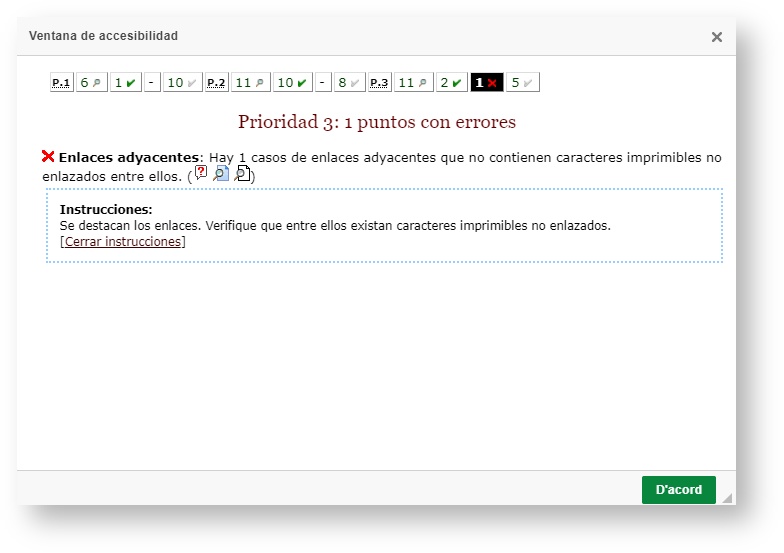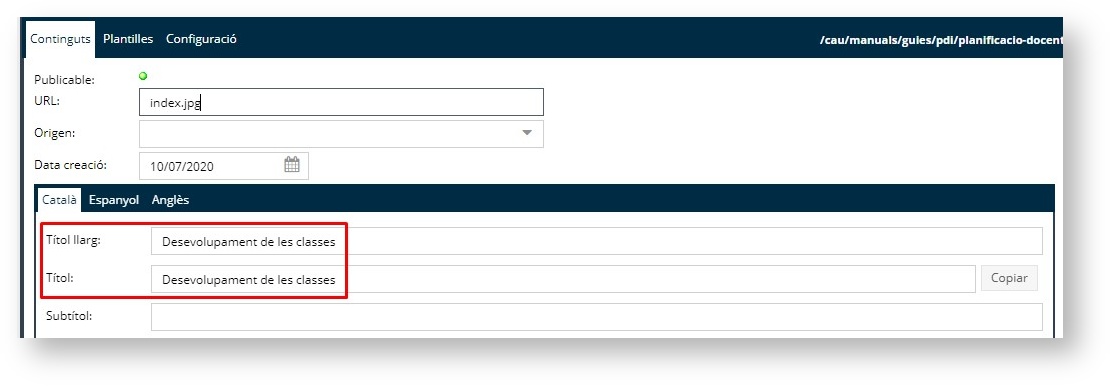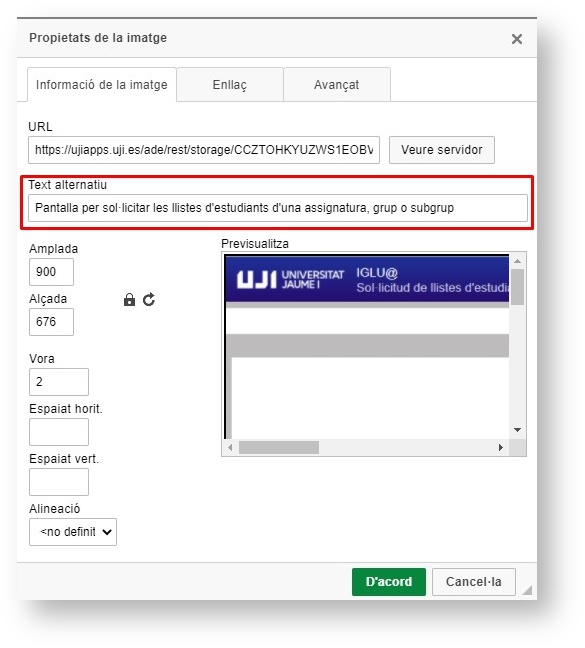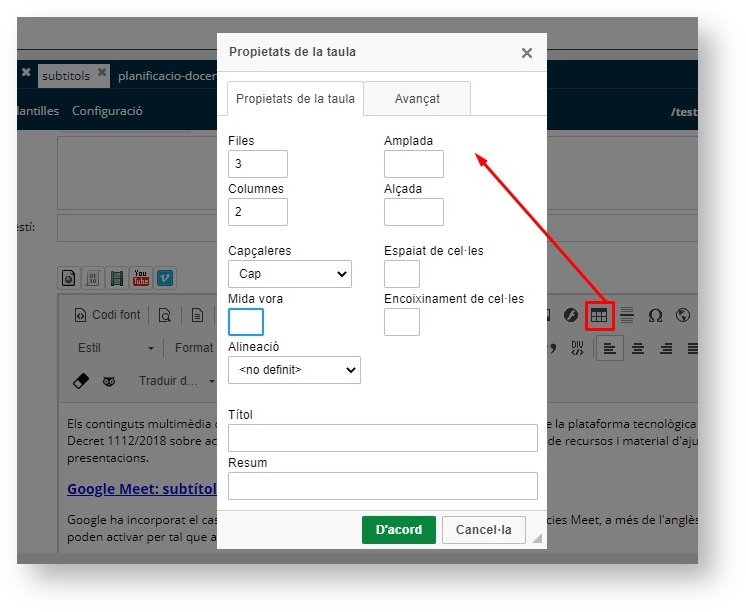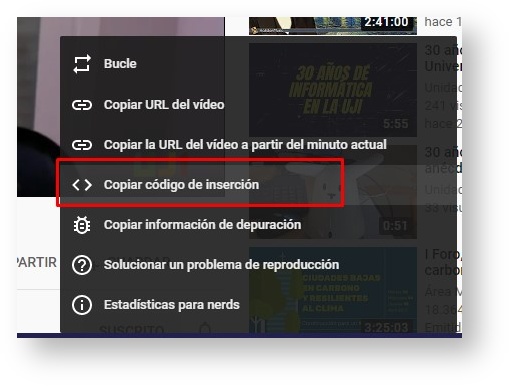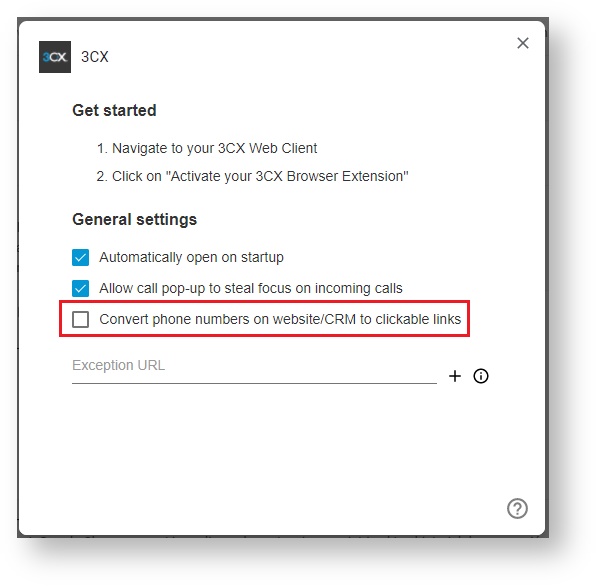...
Quan introdueixes o edites un contingut en un node o carpeta del gestor UPO i polses el botó Desar i continuar o Desar, el sistema comprova si hi ha algun problema d'accessibilitat. Si en detecta algun, llança un missatge d'avís com el de sota.
EL CONTINGUT NO ÉS ACCESSIBLE
Recordeu que si no corregiu l'error d'accessibilitat, el contingut no es publicarà i no serà visible en el portal web. Per saber quin és el problema podeu polsar el botó del mussol en l'editora del contingut, com podeu veure en la imatge de sota. A continuació, veureu que s'obri una finestra on podreu consultar els errors detectats.
BOTÓ MUSSOL
Fixeu-vos que s'especifica, en un llistat, la descripció de l'error detectat i al costat teniu disponibles tres icones:
...
Si necessiteu amb urgència publicar un contingut i no podeu o no sabeu resoldre l'error d'accessibilitat, és preferible que netegeu el codi HTML de la pàgina i publiqueu el contingut pla, sense cap tipus de format. NETEJAR HTML
Podeu provar de resoldre, de forma senzilla, problemes d'accessibilitat a través del botó Codi font de l'editor, marcat en roig en la imatge de sota. Aquest botó neteja el codi i si pot reparar l'error, ho fa de forma automàtica. BOTÓ CODI FONT
Copiar i enganxar un text
...
Els encapçalaments estan pensats per a estructurar el contingut del text en apartats i ajudar als usuaris a identificar-los. S'aconsella que si necessiteu més de dos nivells, creeu el contingut en un altre node relacionat. Heu de tenir en compte que, en el web corporatiu de l'UJI, l'encapçalament 1 està destinat per al logotip i el 2 per al títol. Per tant, si necessiteu un encapçalament en el contingut, haureu de començar pel 3 i seguir la jerarquia sense saltar-vos cap nivell. Si, per exemple, intenteu ficar un encapçalament 4 directament, el sistema detectar l'error d'accessibilitat. ENCAPÇALAMENTS
Ficar enllaços adjacents
Si afegiu en un text dos enllaços adjacents sense cap caràcter al mig, el sistema ho detectarà com a error d'accessibilitat. Pot passar, per exemple, si agregueu dos enllaços seguits a dos paraules (dos codis d'assignatures per exemple) sense cap tipus de coma ni punt, estareu generant un problema d'accessibilitat. Per tant, es recomana que espaieu els enllaços o fiqueu una barra vertical o un claudàtor per separar els enllaços. ENLLAÇOS ADJACENTS
També es recomana evitar descripcions genèriques en els enllaços, com ara "polseu ací" o "feu clic ací". És preferible que feu una descripció del contingnut de l'enllaç com, per exemple, "Consulteu el Manual de funcionament del Portal).
...
Tots els continguts binaris (imatges, documents PDF, etc) que agregueu cal que tinguen un Títol (Títol llarg i Títol), encara que siguen imatges decoratives (en aquest cas podeu ficar en el títol "Imatge decorativa"). Si no el fiqueu, el sistema no ho detecta com a error, però cal que l'inclogueu perquè el sistema garantisca automàticament l'accessibilitat.
TÍTOL IMATGE
A més, les imatges que inclogueu dins d'un contingut, al mig d'un text per exemple, han de tenir obligatòriament Text alternatiu. És un camp que podeu emplenar en les Propietats de la imatge, com podeu veure en l'exemple de sota. Podeu trobar més informació en el punt Afegir imatge dins del manual de Portal (UPO). TEXT ALTERNATIU
Cal que tingueu en compte que els recursos binaris, com PDFs, si no tenen títol, no apareixeran ni es mostraran en el web com a recursos relacionats.
...
També és convenient que fiqueu un Títol i un un sumari al final de la taula. NO RECORDE QUINA ERA LA FUNCIÓ, és el resum?
Quan creeu la taula i definiu les propietats, és convenient que fiqueu un Títol i un Resum. Encara que el sistema no ho detectarà com a error, cal que ho feu perquè siga accessible. És important, a més, que no modifiqueu alguns paràmetres si no sabeu exactament quines implicacions o com funcionen. Per evitar problemes d'accessibilitat, eviteu modificar l'Amplada, l'Espaiat de cel·les, la Mida vora i l'Encoixinament de cel·les.
PROPIETATS DE LA TAULA
Cal que tingueu en compte que no podeu escanejar una taula i agregar-la com una imatge, perquè els lectors no llegiran el contingut, sinó que detectaran una imatge. Ho podeu fer si és una imatge xicoteta i si inclogueu un text alternatiu. Si no, s'aconsella que inclogueu la taula en un PDF annex com a recurs relacionat i feu una descripció dels valors que es poden consultar en la taula. En aquests casos, heu de crear i generar la taula directament en un document Word per ajustar-se, així, als criteris d'accessibilitat.
...
Per comprovar si el contingut d'un PDF és accessible, cal que copieu i enganxeu el text en un editor i si no mostra caràcters o formats estranys, significarà que és accessible. Si es presenta de forma estranya, voldrà dir que té algun problema d'accessibilitat. ** podeu confirmar que això és correcte
Per a més informació consulteu el material de suport d'Accessibilitat en PDFs elaborat per l'Observatori d'Accessibiltiat.
...
Un iframe és una etiqueta dins del codi de programació d'un contingut per a insertar-lo en una altra pàgina web. En Youtube, per exemple, es pot copiar el codi d'inserció d'un vídeo, com podeu veure en la imatge de sota, per incrustar-lo en un contingut del web de l'UJI. El problema està en què es desconeix si aquests tipus de continguts externs són o no accessibles. Aleshores és preferible que enllaceu el contingut i no l'inserteu a través de l'iframe. En cas que opteu per incrustar un iframe, heu de conèixer bé els atributs i la presentació que ha de tenir perquè siga accesible.
EXEMPLE IFRAME
Generar conflicte amb l'extensió del sistema de telefonia IP
Si teniu instal·lat el sistema de telefonia IP en el vostre equip cal que reviseu la configuració ka que hi ha un conflicte entre l'extensió del navegador de la telefonia IP. Cal que en l'Extensió 3CX desactiveu la funció "La conversió automàtica de números de telèfon en el navegador". Podeu ampliar la informació sobre el funcionament d'aquest sistema en la Guia d'utilització de la telefonia IP. Si no inhabiliteu aquesta opció, quan editeu continguts a UPO, el sistema els convertirà en un enllaç i, per tant, generarà errors d'accessibilitat i no mostrarà el contingut.3cx-opcions
Contacte
Per qualsevol dubte o consulta relativa al funcionament o desenvolupament de l'aplicació, heu de contactar amb David González de la Unitat de Tecnologia de la Informació i la Comunicació del Servei de Comunicacions i Publicacions de l'UJI. Podeu telefonar al 964 72 88 29 o enviar les vostres consultes a l'adreça electrònica sic@uji.es.
...